Hyper-V Hostumuzda bulunan sanal makinemizin replikasyonu gerçekleştireceğiz. Aktif hostumuz ve hedef hostumuz aynı domainde bu yüzden TCP/IP HTTP üzerinden replikasyon yapacağız. Replike edeceğimiz sanal makinenin üzerinde Sağ klik yaparak “Enable Replication” seçiyoruz.
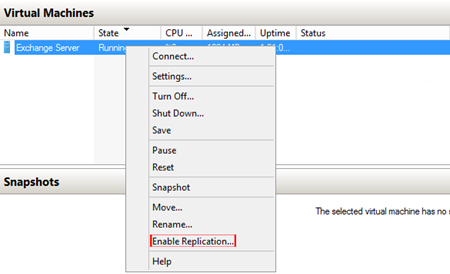
Resim-1 – VM Actions
Replica Server’ı seçip ilerliyoruz.
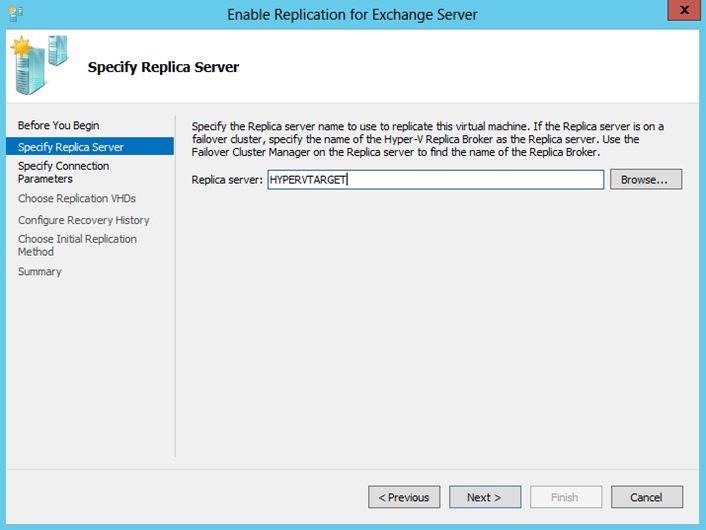
Resim-2
Görüldüğü gibi Use Kerberos’tan başka bir seçeneği seçemiyoruz, güvenilen ortamda olunduğu için. “Compress the data that is transmitted over the network” seçerek veriyi sıkıştırarak gönderecektir.
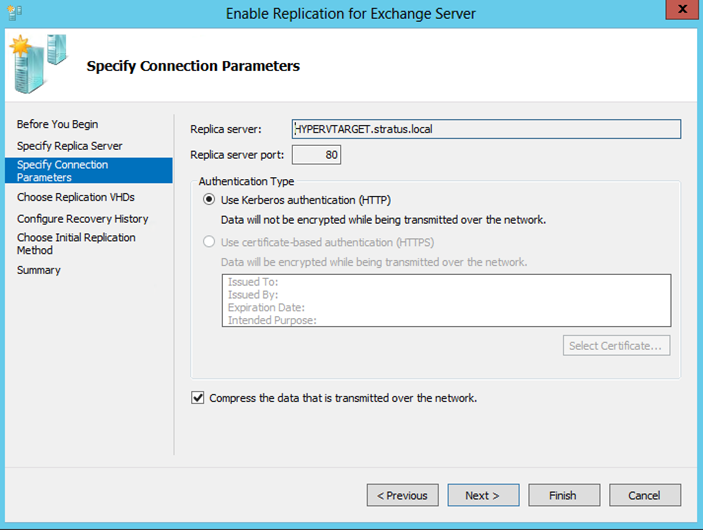
Resim-3
Replikasyonunu yapacağımız sanal makineye ait diskleri görüntülüyoruz ve seçerek ilgili diskin replikasyonunu gerçekleştiriyoruz.
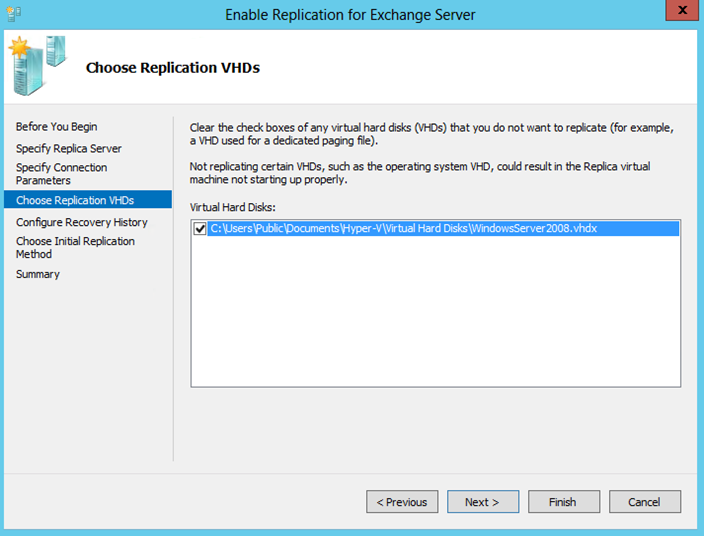
Resim-4
Geri dönüşüm noktaları oluşturmak istiyorsanız, Additional recovery points seçerek devam edebilirsiniz. Number of Additional recovery points to be stored belirterek kaç adet geri dönüşüm noktası oluşturabileceğinizi belirtiyorsunuz.
Replike edilirken VSS kullanmak, özel uygulamaların anlık kesintiler yaşamasını engellemektir. Bu yüzden VSS’e dikkat edilmelidir. Ve bu geri dönüşüm noktaların saat aralıklarını belirtebilirsiniz.
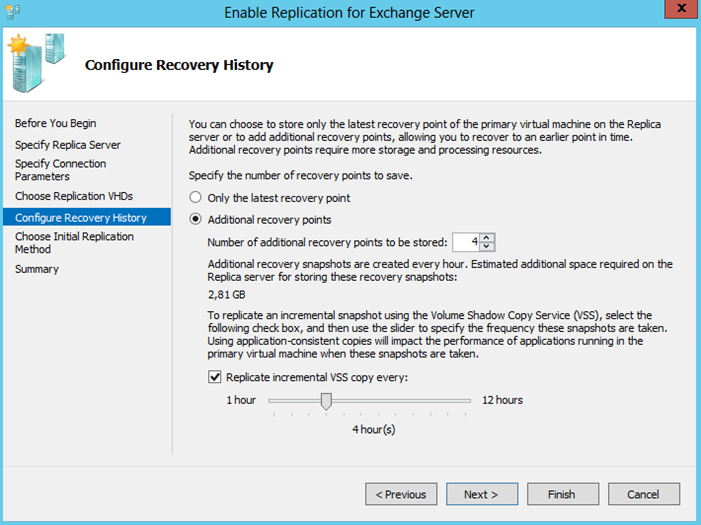
Resim-5
İlk replikasyon metodu seçiyoruz, bildindiği gibi verilerin baştan itibaren replike edilmesi büyük zaman alabilmekte, bu yüzden Hyper-V Replica ilk replikasyon metodu sorarak bizlere kolaylık sağlamaktadır. Sen initial copy over the network seçildiğinde network üzerinden yapacağını, Send initial coy using external media seçildiğinde ise farklı bir depolama ünitesinden bu işlemi yapacağını Use an existing virtual machine on the replica server as the initial copy seçilerek Replica Host’un üzerinde bulunan bir makineyi seçerek bu işlemi yapar.
Replikasyonu istediğiniz bir saat diliminde başlatabilirsiniz, bunu için Start Replication on seçmeniz yeterli olacaktır.
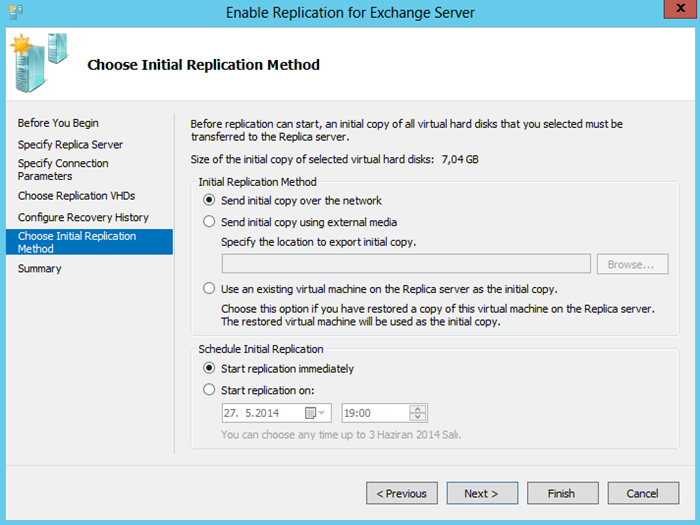
Resim-6
Konfigürasyonumuzun özetini görüntülüyoruz, Finish tıklanarak replikasyon başlayacaktır.
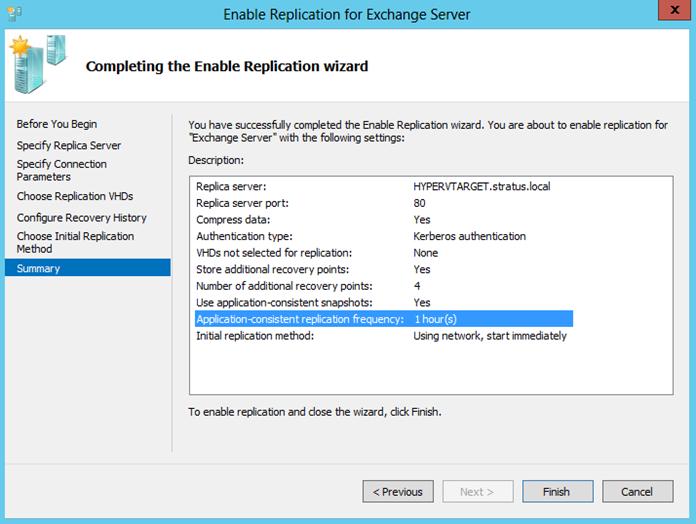
Resim-7
Replikasyonun başarı ile oluşturulduğunu fakat network tarafında farklı bir konfigürasyon yapılması gerektiğini belirten bir not ile karşılaşıyoruz. Bu durum sıkla karşılanmaktadır. Replikasyonu yaptığınız lokasyon farklı bir Subnet’te olabilir. Bu yüzden Settings diyerek Failover sonrasında replike edeceğimiz makinenin ağ ayarlarını belirtiyoruz.
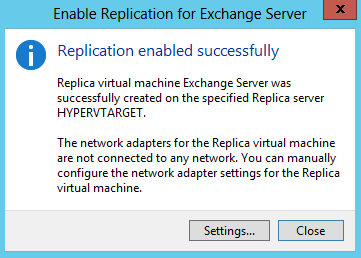
Resim-8
Failover TCP/IP bölümünden replikasyonu gerçekleştirdiğimiz lokasyona ait ağ bilgilerini girerek kullanıcıların erişebileceği ağ ayarlarını yapıyoruz. Olası bir felaket anında replika lokasyonumuzda bu makine belirttiğimiz ağ konfigürasyonu ile hizmete devam edecektir.
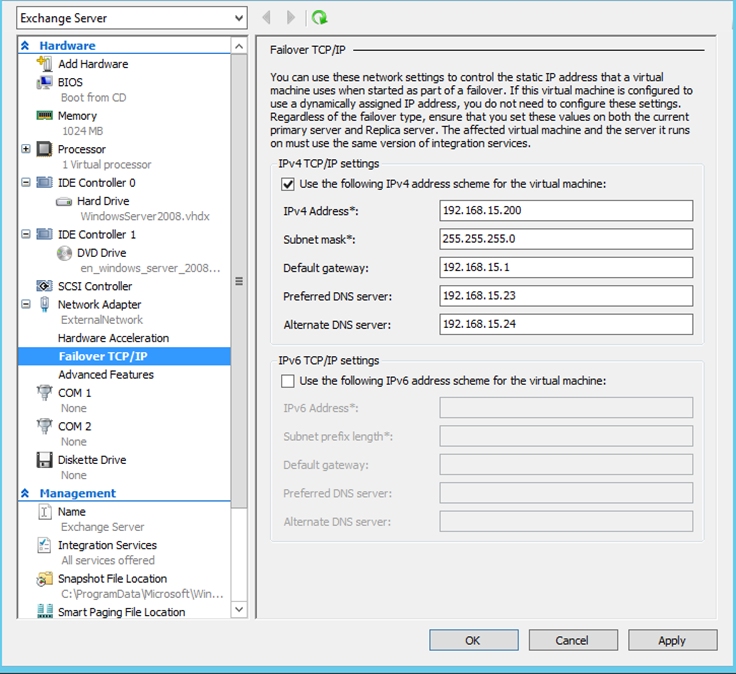
Resim-9
Bu işlemler bittikten sonra, ilgili disk bölümüne baktığımızda HRL File bir değişiklik dosyasıdır. Bir sonraki sekronizasyonda bu konfigürasyon, replikasyonu sağlanan makine üzerinde etkin olacaktır.
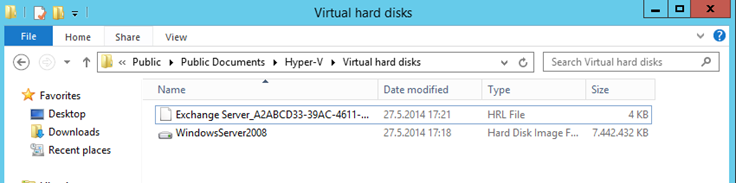
Resim-10